Dans le prochain article, je décrirai les étapes pour installer le gestionnaire de téléchargement pyLoad dans un disque dur de Synology. Dans mon cas., un disque Synology Ds111, avec Cpu ARM.
Le processus d'installation et configuration information a été obtenu de pages suivantes :
http://setaoffice.com/2011/04/10/how-to-install-pyload-on-a-synology-diskstation-ds211j/
http://forum.synology.com/enu/viewtopic.php?f=38&t=34051
http://www.synology-wiki.de/index.php/PyLoad
http://nas-tweaks.net/220/installation-of-pyload-on-optware/
Le gestionnaire de téléchargement intégré DiskStation « Download Station »" (Voir), permet de que téléchargement des formats multiples : BitTorrent, FTP, HTTP, eMule, RapidShare, Megaupload, etc..
Pas mal, le problème est que le téléchargement de fichiers à partir de sites comme RapidShare ou Megaupload., Il est seulement possible par l'intermédiaire de comptes Premium.
Vous cherchez une solution de rechange, pour télécharger ce type de sites, sans les comptes Premium, J'ai trouvé le pyLoad de logiciels; et de l'information à installer et à configurer dans un lecteur de Synology Nas.
Comme condition préalable, Il est nécessaire d'avoir modifié le serveur Synology, pour installer les packages ipkg; les étapes ont été décrits dans un article précédent (Voir).
Nous vous connecter en Ssh, et instaleramos packages « python », py25-crypto, py25-curl, py25-openssl, py25-pil, tesseract-ocr., tesseract-ocr-lang-eng., Js OSSP" avec les commandes :
ipkg installer python
ipkg install py25-crypto.
ipkg install py25-curl.
ipkg install py25-openssl.
ipkg install py25-pil.
ipkg install tesseract-ocr.
ipkg install tesseract-ocr-lang-eng
ipkg install ossp js
ipkg install unrar
Puis télécharger les fichiers source de la dernière version de pyLoad :
CD/opt
wget http://Get.pyload.org/Get/SRC/0.4.6/
Décompressez pyload-src-v0.4.6.zip
RM pyload-src-v0.4.6.zip
Pyload CD /
Modifiez ensuite le répertoire de configuration :
CD module/config /
Echo "/ volume 1/pyload"" >> configdir
Donnez à pyLoad autorisations d'exécution :
chmod x /opt/pyload/pyLoadCore.py
Iniciaremos pyLoad :
Python /opt/pyload/pyLoadCore.py
Al ser la primera ejecución, se iniciará el asistente de configuración, el cual se entiende bastante bien, Aunque aquí os dejo el Asistente en Ingles :
|
Un continuación, Nous allons créer le script d'initialisation, pour que la pyLoad de service démarre l'à Al à tourner sur le disque.
Pour ce faire, Nous allons créer le script dans le dossier /opt/etc/init.d/ :
Nano /opt/etc/init.d/S99pyload.sh
Le code de Script :
| #!/bin/sh # # Démarrez / Arrêter le Script pour http PyLoad://localhost:8000 # préfixe = « / opt »" PATH =${prefix}/bin:${préfixe}/sbin:/sbin:/bin:/usr/sbin:/usr/bin. NOM = « PyLoad »" DÉMON = "python /opt/pyload/pyLoadCore.py" –démon" "DAEMON_OPTS ="" # # Démarrez() { Echo « À partir de Service »: $NOM" $DÉMON $DAEMON_OPTS | AWK '{imprimer $3}' >/var/run/pyload.pid } # Stop() { tuer 'chat /var/run/pyload.pid' } # affaire «$ 1 »" dans Démarrez) Démarrez ;; Stop) Stop ;; Redémarrez) Stop sommeil 4 Démarrez ;; *) echo « Usage »: $0 (Démarrez|Stop|Redémarrez)" sortie 1 ;; CCSE # # Fin |
Donner des autorisations pour le script d'initialisation exécution :
chmod x /opt/etc/init.d/S99pyload.sh
Nous pouvons créer une icône pour accéder à l'administration de Web de la pyLoad, Depuis le panneau de DiskStation (DSM)
CD /usr/syno/synoman/webman/3rdparty
wget http://DL.dropbox.com/u/3001640/webman.pyload.tar.gz
tar xvfz webman.pyload.tar
RM webman.pyload.tar
Mais nous avons configuré l'accès au site Web de pyLoad avec le port par défaut (8000), Nous devons modifier le fichier de configuration de application.cfg ; et changer le paramètre Port :
Nano /usr/syno/synoman/webman/3rdparty/pyload/application.cfg
* Au moment de la rédaction de cet article, version nouvellement disponible 0.4.6, et aussi en format ipkg ( http://pyload.org/download )
Je n'ai pas eu le temps de tester l'installation (beaucoup plus simple), mais les commandes d'installation serait la suivante :
ipkg install tesseract-ocr tesseract-ocr-lang-eng ossp js unrar
wget http://Get.pyload.org/static/pyload-v0.4.6-noarch.IPK
ipkg install pyload-v0.4.6-noarch.ipk
pyLoadCore - s
La dernière commande est la configuration.
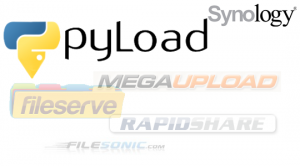
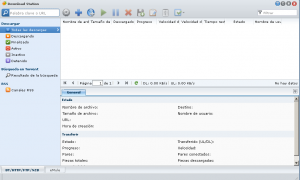
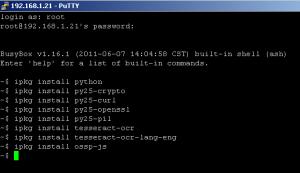
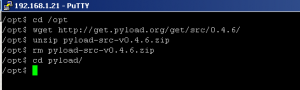







Merci de partager vos pensées. J'apprécie vraiment vos efforts et j'attends encore une fois merci de votre post plus.
Ricardo très bon votre explication, actuellement acheter un NAS Synology 712+, et je vois que votre publicaiocn a déjà été plus d'un an. Je voulais savoir que comme obsolète est encuantra avec toutes les modifications qui sont actuellement dans le DSM Synology. Il y a aussi maintenant d'installer un paquet Python, que je vois c'est la même société que Pyload (corregime si je me souviens bien) sera une installation plus facile si vous installez ce paquet?. Excusez mon ignorance. J'espère que votre réponse.
Merci beaucoup
Quand j'ai écrit l'article, le paquet IPK n'était pas disponible; et je l'ai écrit pour avoir annoté le processus, Si j'ai eu qui refait.
Le meilleur choix, est d'installer le paquet IPK, page de téléchargement avec commandes répertoriées à la pyLoad : http://pyload.org/download
Vous devrez peut-être installer des paquets :
ipkg install python py25-crypto py25-curl py25-openssl py25-pil tesseract-ocr tesseract-ocr-lang-eng ossp-js unrarJe voudrais désinstaller le pyload. Pourriez-vous écrire un manuel et me dire comment je peux le désinstaller?
Merci beaucoup.
Si installé avec le paquet ipk, vous devez exécuter une commande semblable à :
ipkg supprimer pyload-v0.4.6-noarch.ipk
Sinus, vous auriez qui procédez comme suit (commandes du shell) :
1- Arrêter pyLoad avec : /arrêt opt/etc/init.d/S99pyload.sh
2- Supprimez le dossier pyLoad : RM - R/opt/pyload
3- Supprimer le script de démarrage : RM /opt/etc/init.d/S99pyload.sh